Manuale utente di Keynote per Mac
- Ciao
-
- Introduzione a Keynote
- Introduzione a immagini, grafici e altri oggetti
- Creare la tua prima presentazione
- Aprire o chiudere una presentazione
- Salvare e assegnare un nome a una presentazione
- Trovare una presentazione
- Stampare una presentazione
- Touch Bar per Keynote
- Creare un presentazione utilizzando VoiceOver
-
- Aggiungere o eliminare le diapositive
- Modificare le dimensioni della diapositiva
- Modificare lo sfondo di una diapositiva
- Aggiungere un bordo attorno a una diapositiva
- Mostrare o nascondere i segnaposto per il testo
- Mostrare o nascondere i numeri delle diapositive
- Applicare un layout diapositiva:
- Aggiungere e modificare i layout diapositiva
- Modificare un tema
-
- Modificare la trasparenza di un oggetto
- Riempire gli oggetti con un colore o un'immagine
- Aggiungere un bordo a un oggetto
- Aggiungere una didascalia o un titolo
- Aggiungere un riflesso o un'ombra
- Utilizzare gli stili oggetto
- Ridimensionare, ruotare e capovolgere gli oggetti
- Spostare e modificare gli oggetti utilizzando l'elenco oggetti
-
- Presentare sul Mac
- Presentare su uno schermo separato
- Presentare sul Mac tramite internet
- Utilizzare un telecomando
- Riprodurre una presentazione con più presentatori
- Presentazioni di tipo “Riproduzione automatica” o interattive
- Aggiungere e visualizzare le note del presentatore
- Eseguire una prova sul Mac
- Registrare le presentazioni
-
- Inviare una presentazione
- Introduzione alle funzionalità di collaborazione
- Invitare altri utenti a collaborare
- Collaborare a una presentazione condivisa
- Modificare le impostazioni di una presentazione condivisa
- Interrompere la condivisione di una presentazione
- Cartelle condivise e collaborazioni
- Usare Box per collaborare
- Creare una GIF animata
- Pubblicare una presentazione in un blog
-
- Utilizzare iCloud Drive con Keynote
- Esportare in PowerPoint o in un altro formato di file
- Ridurre le dimensioni del file di una presentazione
- Salvare una presentazione di grandi dimensioni come pacchetto
- Ripristinare una versione precedente di una presentazione
- Spostare una presentazione
- Eliminare una presentazione
- Proteggere una presentazione con una password
- Bloccare una presentazione
- Creare e gestire temi personalizzati
- Copyright

Aggiungere una galleria immagini in Keynote sul Mac
Con una galleria immagini, puoi visualizzare una raccolta di foto in un unico luogo di una stessa diapositiva, affinché ne venga mostrata solo una alla volta. Quando riproduci la presentazione, puoi scorrere le immagini prima di passare alla diapositiva successiva. Verrà riprodotto un effetto visivo durante la transizione da un'immagine all'altra.
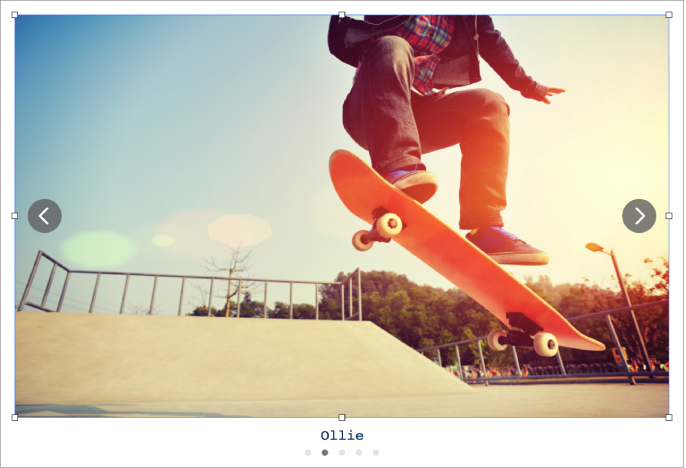
Fai clic su
 nella barra degli strumenti, quindi scegli “Galleria immagini”.
nella barra degli strumenti, quindi scegli “Galleria immagini”.Trascina la galleria immagini per riposizionarla sulla diapositiva, quindi trascina una qualsiasi delle maniglie di selezione per ridimensionarla.
Per aggiungere immagini, trascinale dal tuo computer alla galleria immagini.
Per personalizzare la galleria immagini, assicurati che sia selezionata, quindi esegui una delle seguenti operazioni:
Regolare la posizione o il livello dello zoom di un’immagine: fai doppio clic sull’immagine nella diapositiva, quindi trascinala per spostarla nella cornice. Trascina il cursore per lo zoom.
Riordinare le immagini: nella barra laterale Formattazione
 barra laterale, fai clic sul pannello Galleria, quindi trascina le miniature immagine per riordinarle.
barra laterale, fai clic sul pannello Galleria, quindi trascina le miniature immagine per riordinarle.Modificare la transizione fra le immagini: per modificare l’effetto visivo riprodotto tra le immagini della presentazione, nella barra laterale Animazione
 , fai clic sul pannello Azione, quindi su Modifica.
, fai clic sul pannello Azione, quindi su Modifica.Aggiungi una descrizione immagine che possa essere usata da una tecnologia assistiva (ad esempio VoiceOver). Fai clic sul pannello Galleria nella barra laterale Formattazione
 , quindi fai clic su una miniatura. Inserisci il testo nella casella di testo “Descrizione immagine”. La descrizione immagine non è visibile in qualsiasi punto della presentazione.
, quindi fai clic su una miniatura. Inserisci il testo nella casella di testo “Descrizione immagine”. La descrizione immagine non è visibile in qualsiasi punto della presentazione.Puoi anche aggiungere un titolo a una galleria immagini, così come aggiungere i sottotitoli a immagini individuali o a tutte le immagini. Consulta Aggiungere una didascalia o un titolo agli oggetti in Keynote sul Mac.
Per navigare all'interno della galleria di immagini, fai clic su
 o
o  .
.
Per rimuovere un’immagine dalla galleria, nella barra laterale Formattazione ![]() , fai clic sul pannello Galleria, poi sulla miniatura, quindi premi Elimina.
, fai clic sul pannello Galleria, poi sulla miniatura, quindi premi Elimina.